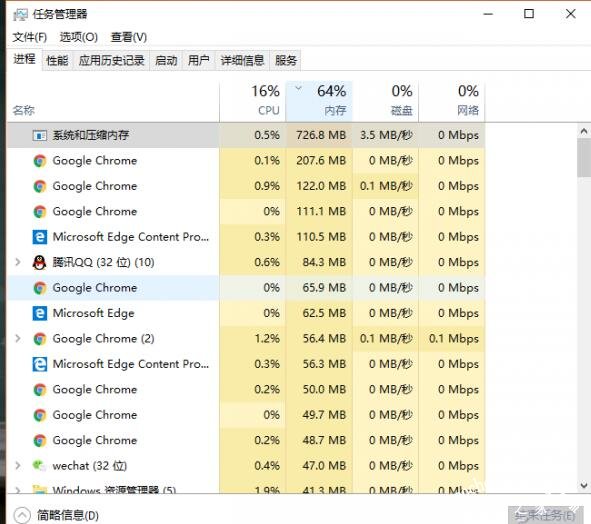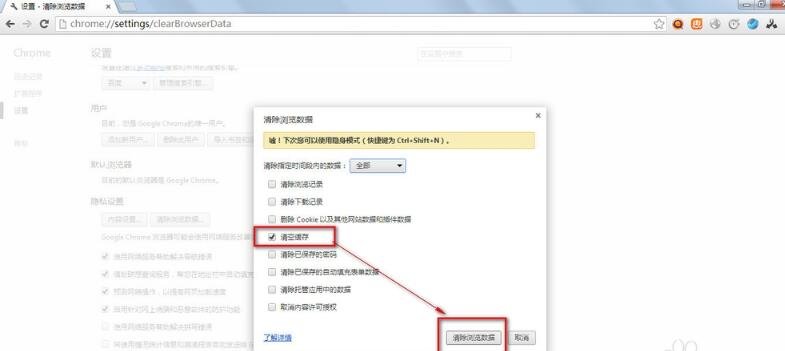在这么多的浏览器中,chrome浏览器是款较为热门的浏览器之一,不仅因为它的速度快效率高,并且页面精简内容丰富,关键是广告少不打扰用户的体验,不过大家在使用时需要偶尔清理下内存,不然积累大量的内存垃圾也会影响到电脑运行速度。如果大家在使用过程中出现chrome浏览器内存占用过大的问题,那么大家可以用下面小编分享的解决方法处理即可。
chrome浏览器内存占用过大怎么办
但无论是32位还是64位版的Chrome都有个毛病,吃内存吃的太狠了!随随便便开几个标签页几百MB的内存就出去了,4GB完全不够看,8GB将将够用。这不,小编每天也饱受摧残。一旦操作上养成习惯,就懒得再去熟悉新的东西了。所以咬咬牙,找到了个解决办法。
在Chrome栏输入“chrome://flags“命令,进入Chrome的实验性功能列表中,找到“自动舍弃标签页”项目后(懒得翻内容的直接Ctrl+F,在搜索框搜索),将默认改成启用,就会将暂时不浏览的页面“冻结”起来,效果类似手机中的“假后台”,能释放大量内存空间,效果立竿见影。当我们需要浏览那些被Chrome冻结的标签页时,只需等待页面刷新即可。
chrome浏览器怎么清理缓存
首先打开chrome浏览器(谷歌浏览器)
依次点击浏览器右上角的菜单键-工具-清除浏览数据
选上 清空缓存,然后点击 清除浏览数据 按钮即可。
关于chrome浏览器占用内存大的解决方法就分享到这了,希望可以给大家带来帮助,如果你还想了解更多关于Chrome浏览器的使用技巧,可以进入教程之家网查询了解。